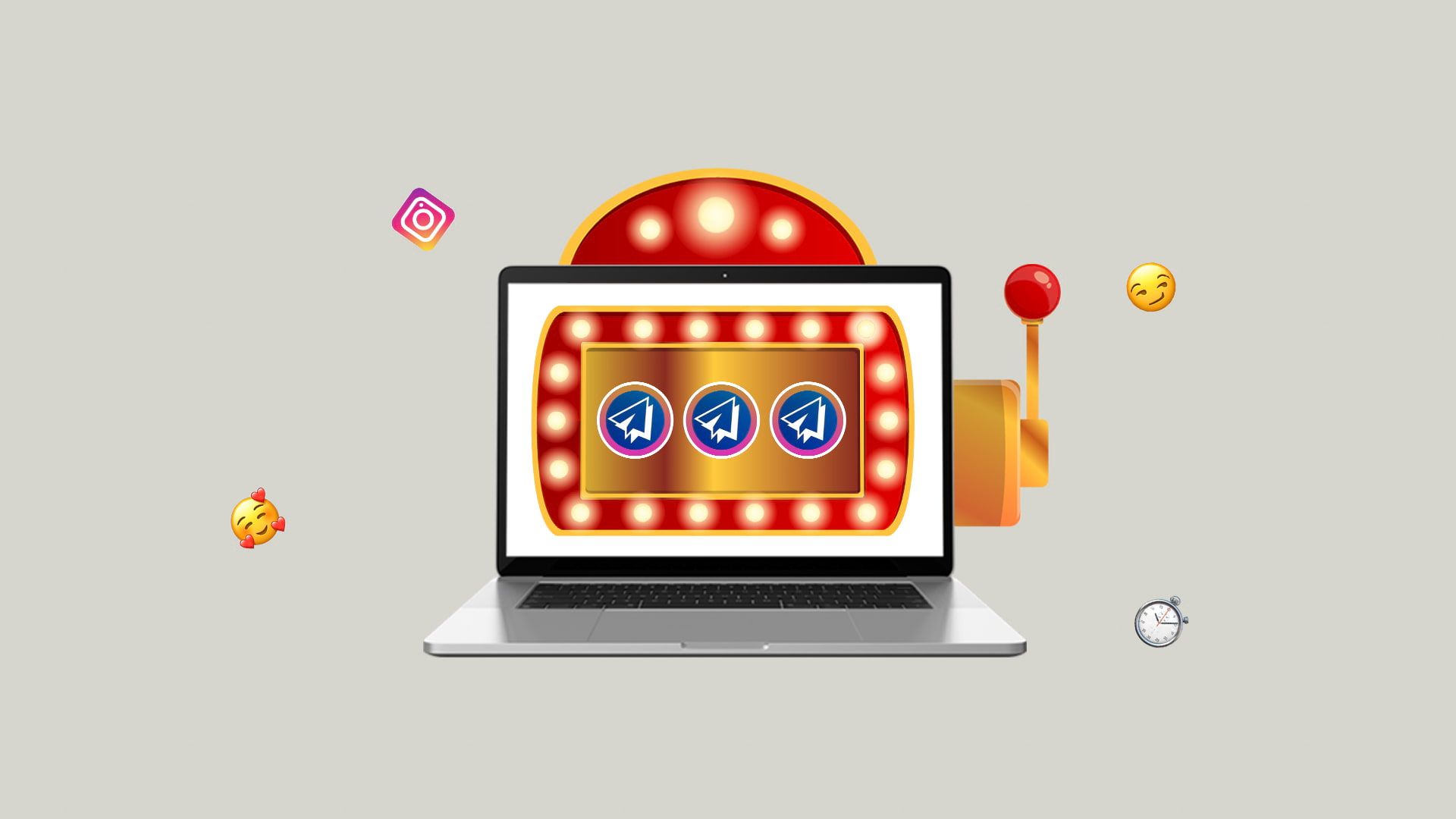Статья обновлена. Первая публикация 17 мая 2018 года
Вы ведь знаете, что Инстаграм* предназначен для работы только с телефона? Конечно, знаете! Существует немного способов для работы с Инстаграм*ом с компьютера, при желании их можно найти. Можно найти как общаться в директе, в комментариях и даже «как опубликовать фото с компьютера в Инстаграм*». И если при большом желании можно найти способы «как опубликовать видео в Инстаграм* с компьютера», то с публикацией Историй всё грустно.
Есть способ, который поможет опубликовать Историю и даже запланировать отложенные публикации контента – сервис отложенного постинга SMMplanner.
Регистрация, добавление аккаунта
Если хотите попробовать публикацию Историй в Инстаграме*, и ни разу не использовали SMMplanner, переходите на сайт и регистрируйтесь.
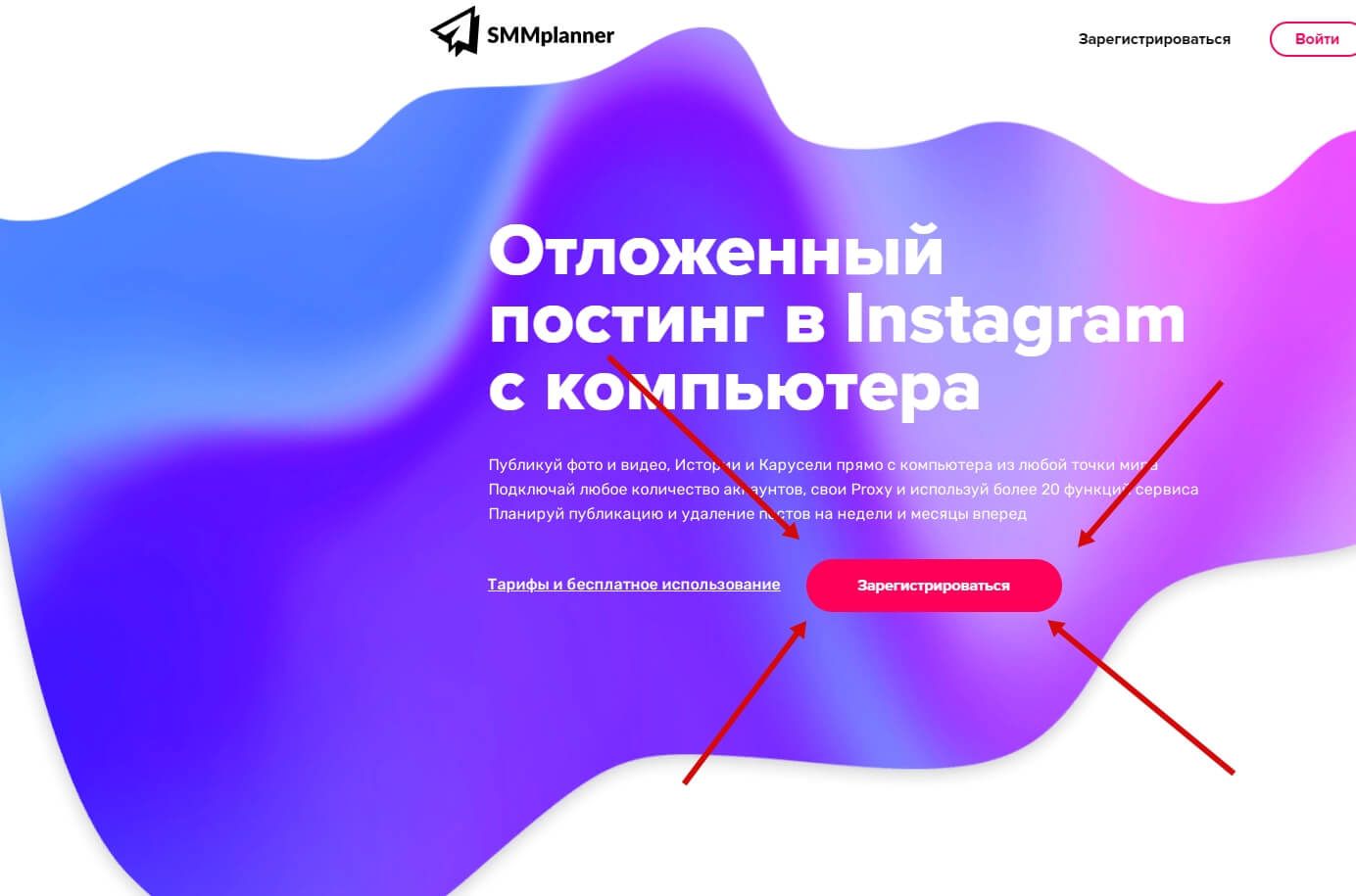
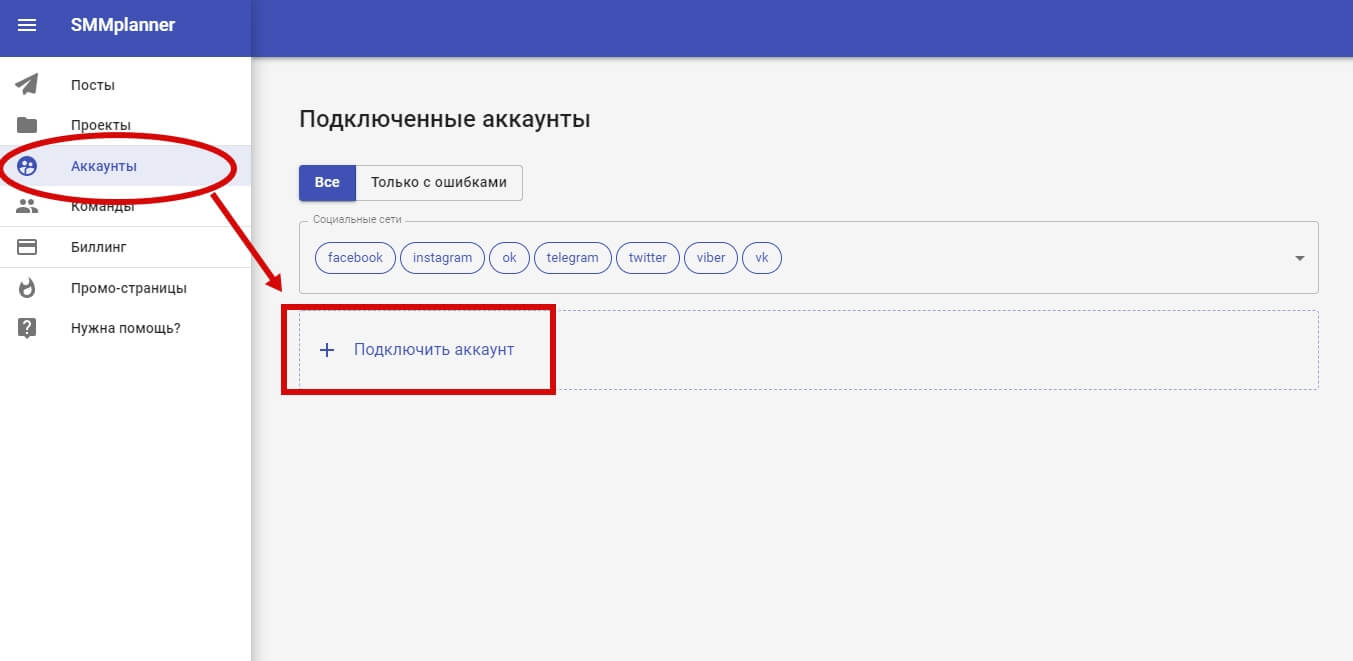
Что нужно знать перед добавлением аккаунта
Вам нужно проверить, есть ли у вас доступ к почте, которая привязана к аккаунту Инстаграм*. Если нет, замените в настройках аккаунта почту на ту, которая вам доступна. При подключении аккаунта есть небольшой шанс сброса пароля. В этом случае на почту придет инструкция по восстановлению пароля.
Отключите двухфакторную аутентификацию, если она включена. После того, как подключите аккаунт, сможете включить её обратно.
SMMplanner попросит вас ввести логин и пароль от аккаунта. К сожалению или к счастью, SMMplanner не хранит пароль от аккаунта Инстаграм*, он сохраняет только подключение. Если вы вдруг забудете пароль, SMMplanner не сможет его выдать, и добавлять аккаунт придется заново, с нуля. При этом все персональные данные остаются у вас, никто не сможет увести ваш аккаунт, заменив пароль.
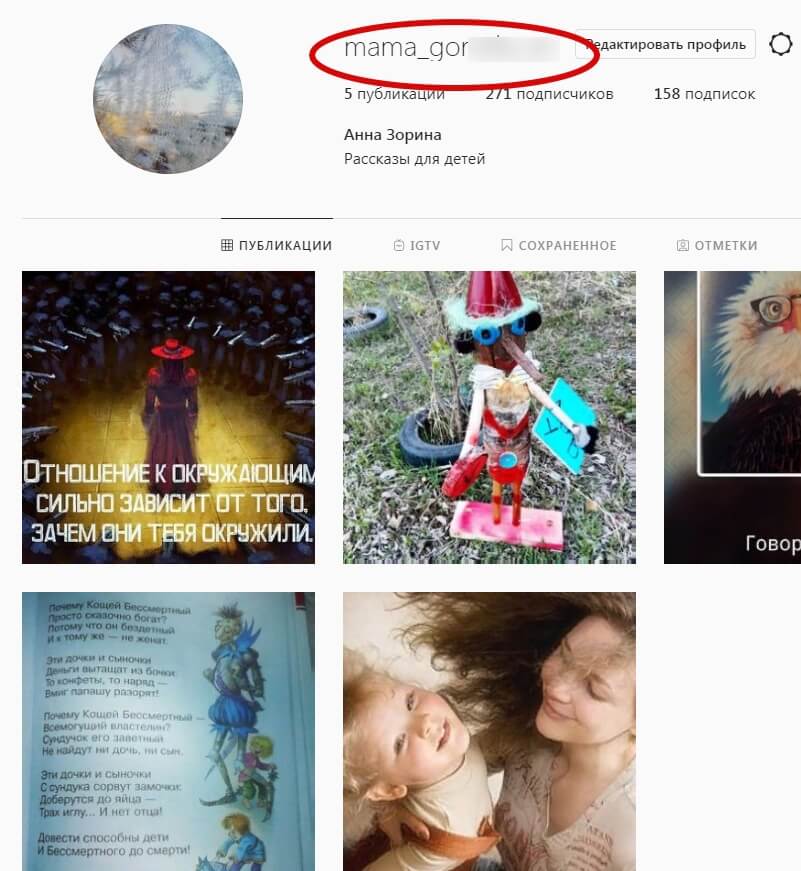
Аккаунт может не подключиться. Такое встречается у одного аккаунта из 15-20, и зависит это от прокси. Каждому аккаунту Инстаграм* при подключении к сервису мы выдаем индивидуальный прокси. Если вы с первого раза не смогли подсоединить аккаунт, попробуйте через 2-3 часа, на этот раз мы выдадим новый прокси. Если снова не удается связать аккаунт с системой SMMplanner, мы рекомендуем приобрести индивидуальный прокси вашей страны с чистой историей использования под ваш часовой пояс. В этом случае проблем не возникнет.
Не подключайте к сервису только что зарегистрированные, пустые аккаунты без подписчиков и публикаций. Опубликуйте минимум 5 постов, используя телефон и официальное мобильное приложение.
Иногда после добавления аккаунта в SMMplanner Инстаграм* проводит проверку подозрительной попытки входа.
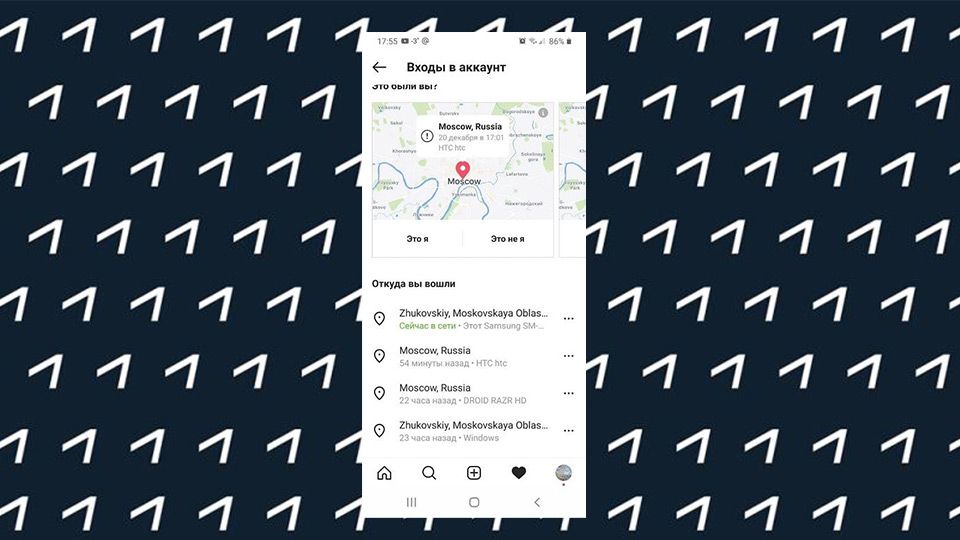
После того, как добавите аккаунт, вы сможете публиковать контент в Инстаграм* с компьютера.
Варианты создания Историй с помощью SMMplanner
Классический вариант – начните планировать пост, загрузите готовую Историю, сделанную в любом редакторе, или фотографию, при необходимости прикрепите стикеры и планируйте время публикации.
Конструктор историй SMMplanner – отдельный интерфейс для создания и планирования Историй, максимально приближенный к интерфейсу Инстаграма*.
Рассмотрим сначала классический вариант, а затем с помощью Конструктора Историй.
Публикация Историй в Инстаграм* через планирование поста
Переходите в режим «Посты».
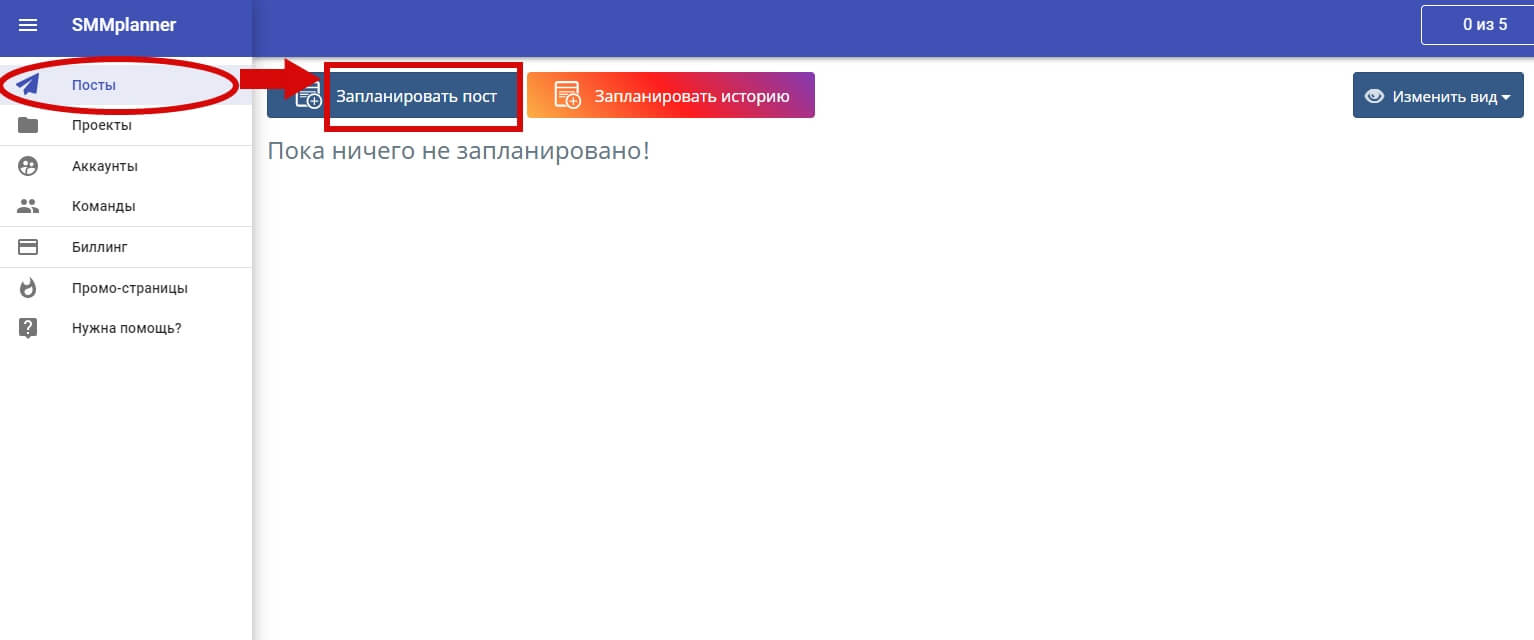
Нажмите «Фото / видео», найдите на компьютере контент, который планировали опубликовать. Один слайд Истории равен одному запланированному посту.
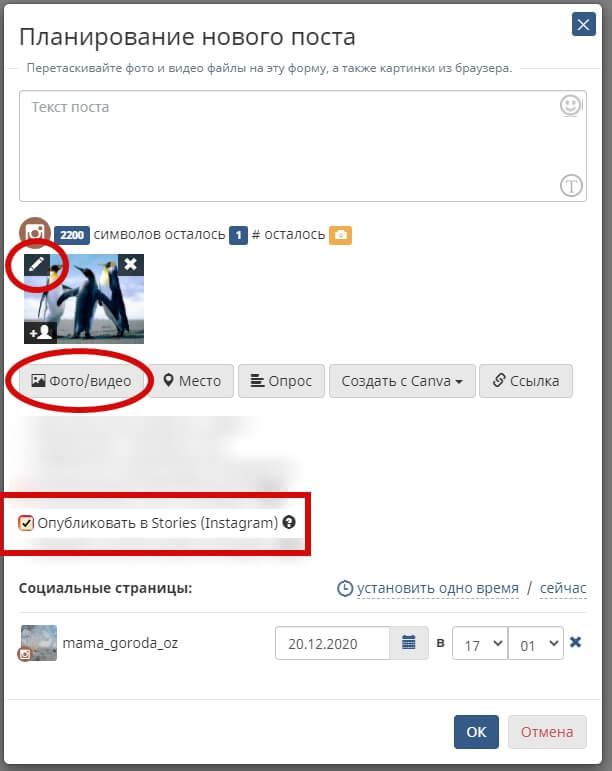
Для Историй в Инстаграме* лучше сразу брать контент в формате 9 : 16, а если публикуете видео, то до 15 секунд. В SMMplanner есть редактор изображений, с его помощью можно отредактировать изображение так, как оно должно отображаться в Историях. На добавленном изображении в левом верхнем углу нажмите на значок карандаша.
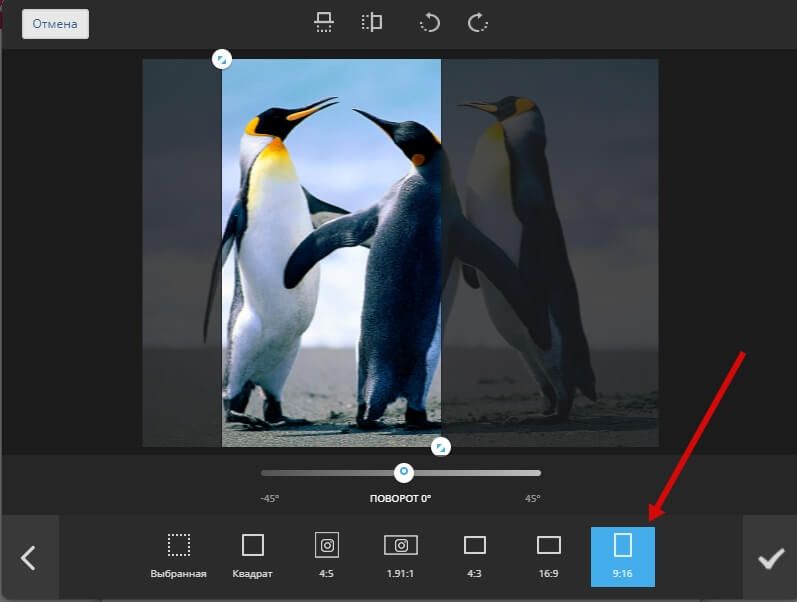
Кроме основных возможностей редактора есть опция добавления стикеров, точь в точь как в Инстаграме*.
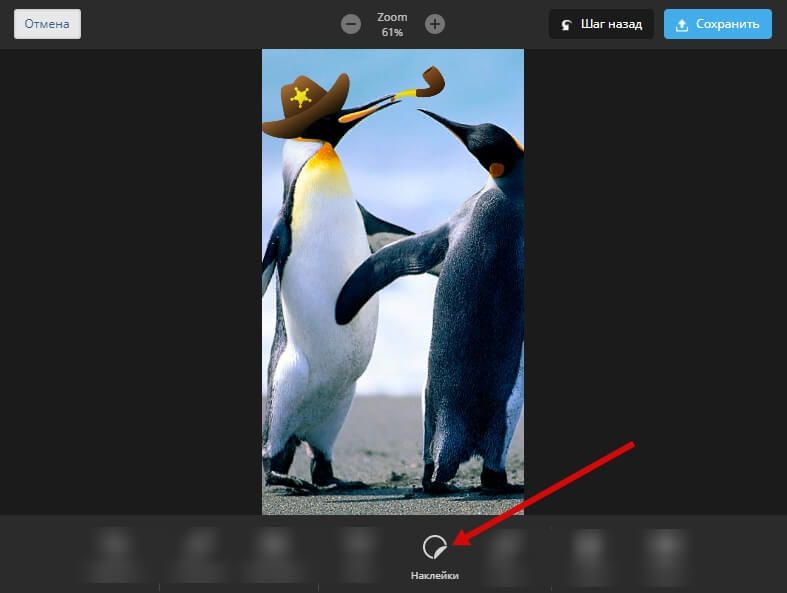
Помимо обрезки изображения и добавления стикеров, есть возможность:
- применить фильтры — 28 различных фильтров для фотографий;
- покопаться в настройках, где прячутся основные инструменты цветокоррекции всей фотографии: яркость, насыщенность, резкость и другое;
- добавить текст;
- использовать кисть, нарисовав все, что угодно;
- настроить фокус, размыв фотографию;
- добавить рамки с острыми углами любого цвета.
После добавления и редактирования контента выбираете нужное время для постинга.
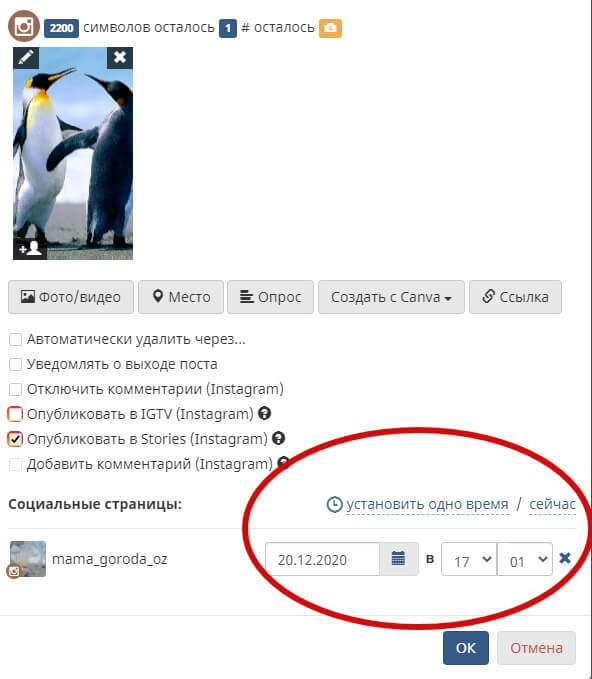
После того, как всё выставите, нажмите кнопку «Ок». Теперь ваша История опубликуется. Можете проверить.
Публикуем Историю с упоминанием и ссылкой
Не стоит путать упоминание (mention, отметки) с ссылкой на сторонний ресурс для Историй. Отмечать аккаунты через @ могут все аккаунты, а публиковать Истории с активной ссылкой могут только бизнес-аккаунты с аудиторией больше 10 000 подписчиков.

В открывшемся окне нажать на любом месте изображения, в строке поиска начать вводить имя аккаунта, нажать на поиск и выбрать из списка нужный.
В принципе, уже так можно опубликовать Историю, отметка будет работать. Но если вы хотите, чтобы был стикер упоминания как в Инстаграм*, нужно перейти в редактор через «карандашик» и выбрать наклейки.
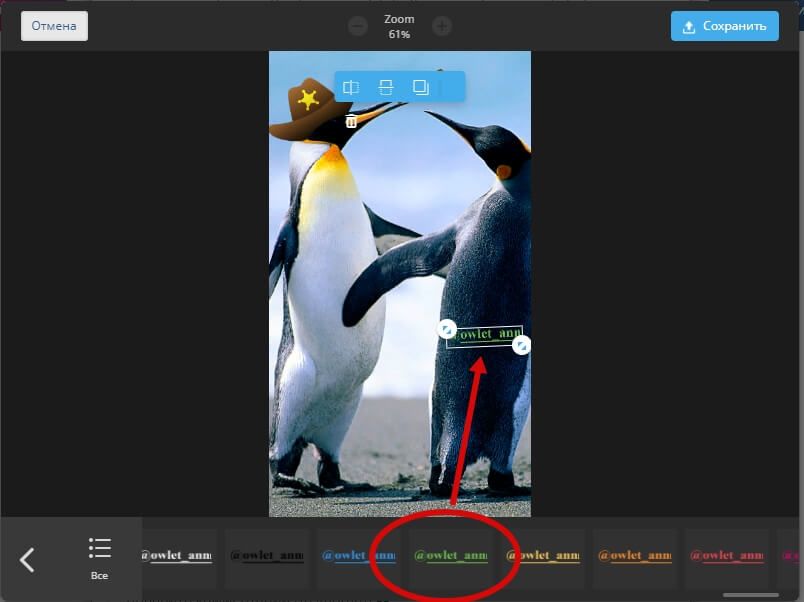
Сохраняете фотографию, и если все готово – публикуете.
Если нужно опубликовать Историю со ссылкой, достаточно просто вставить ссылку при планировании публикации.
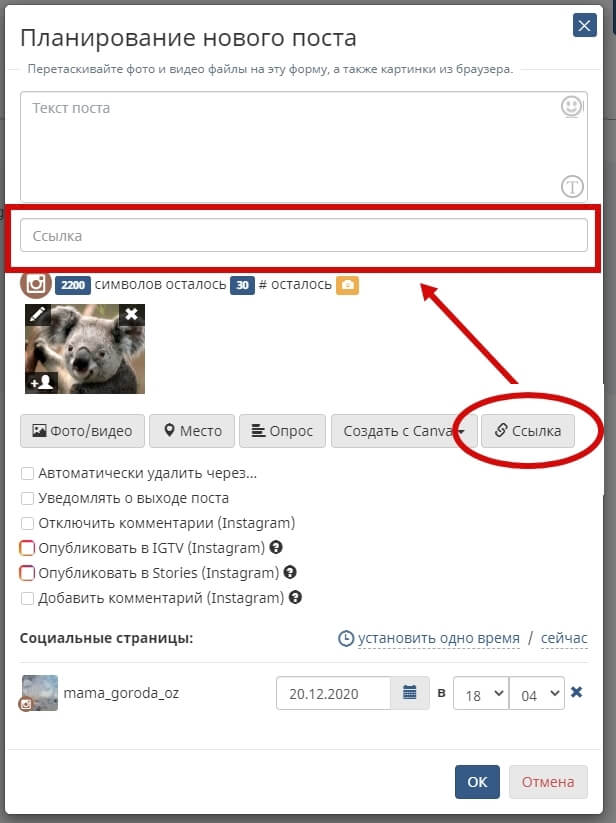
Публикуем Историю с геометкой
Выбираем кнопку «место» и ищем ту геолокацию, с которой мы хотим опубликовать. Вводим названия так, как они записаны в Инстаграме*.
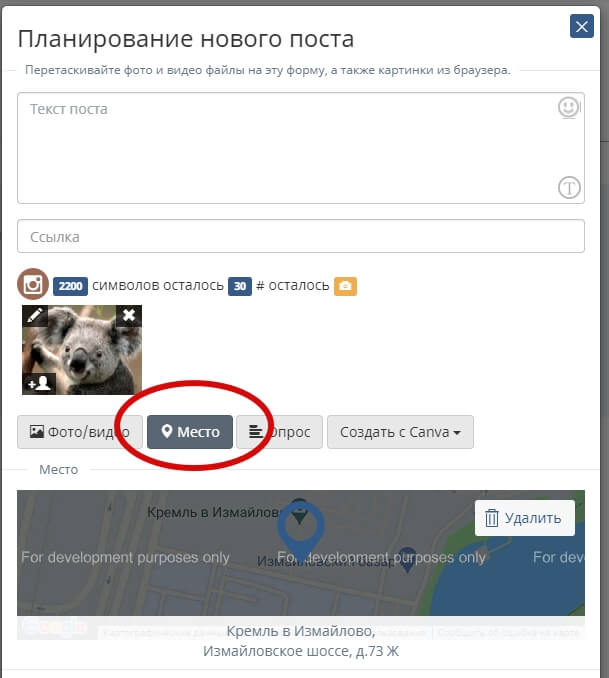
После выбора геометки Историю можно опубликовать, и геометка будет работать. В Историях по местности она будет отображаться.
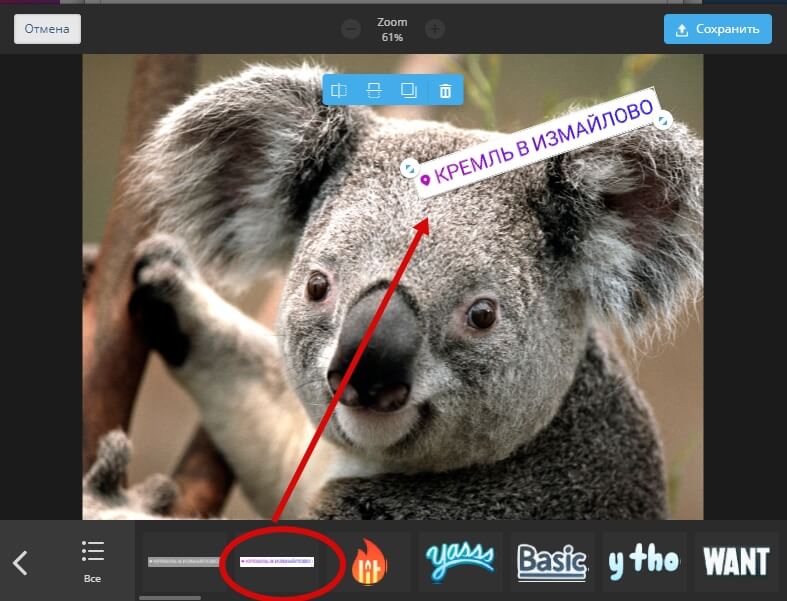
Публикуем Историю с хэштегом
Алгоритм схож с геометкой и упоминанием. Указать можно только один хэштег.
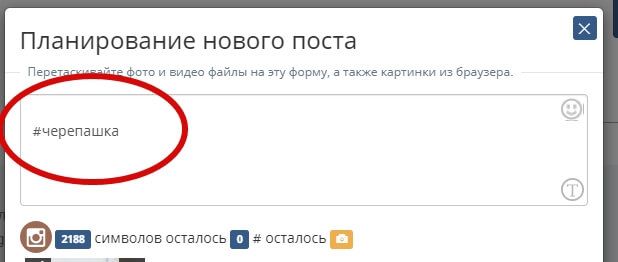
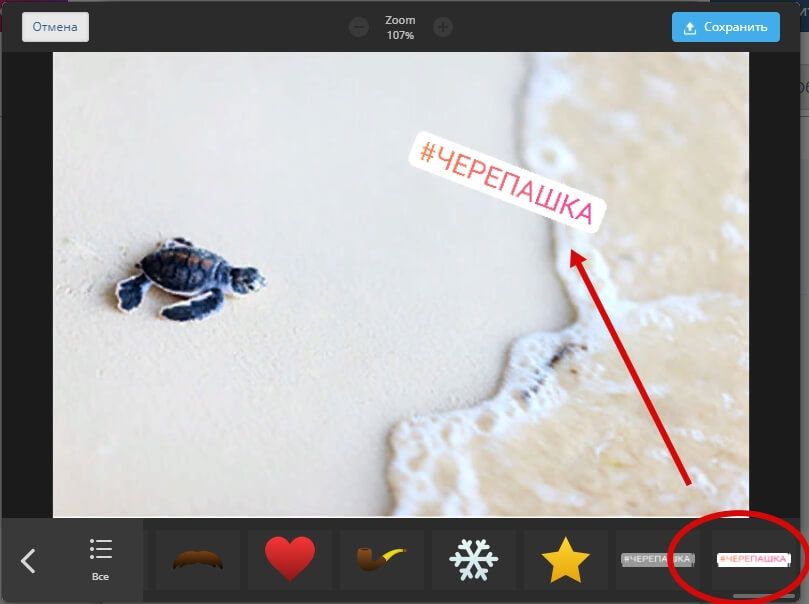
Публикуем Историю с опросом
Для публикации Инстаграм* Истории с опросом, в режиме планирования поста выберите кнопку «Опрос».
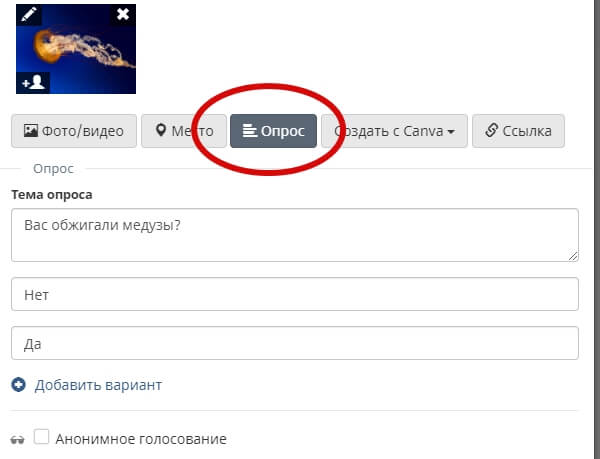
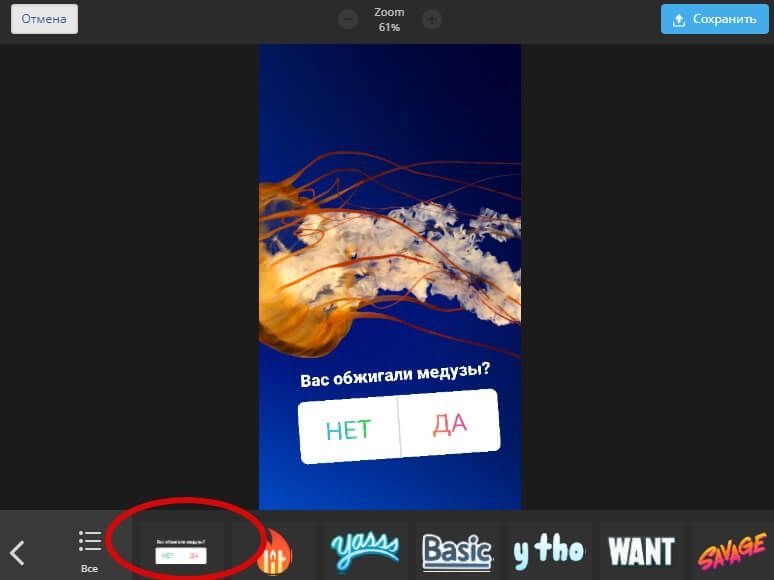
Публикуем Истории в Инстаграм* через Конструктор Историй
С помощью SMMplanner вы можете сразу создать Историю и запланировать ее публикацию. Интерфейс конструктора Историй максимально приближен к реальному интерфейсу Историй в Инстаграме*, для комфортной работы.
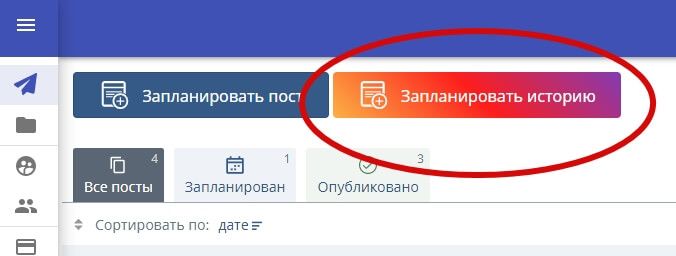
Интерфейс конструктора Историй поделен на три шага.
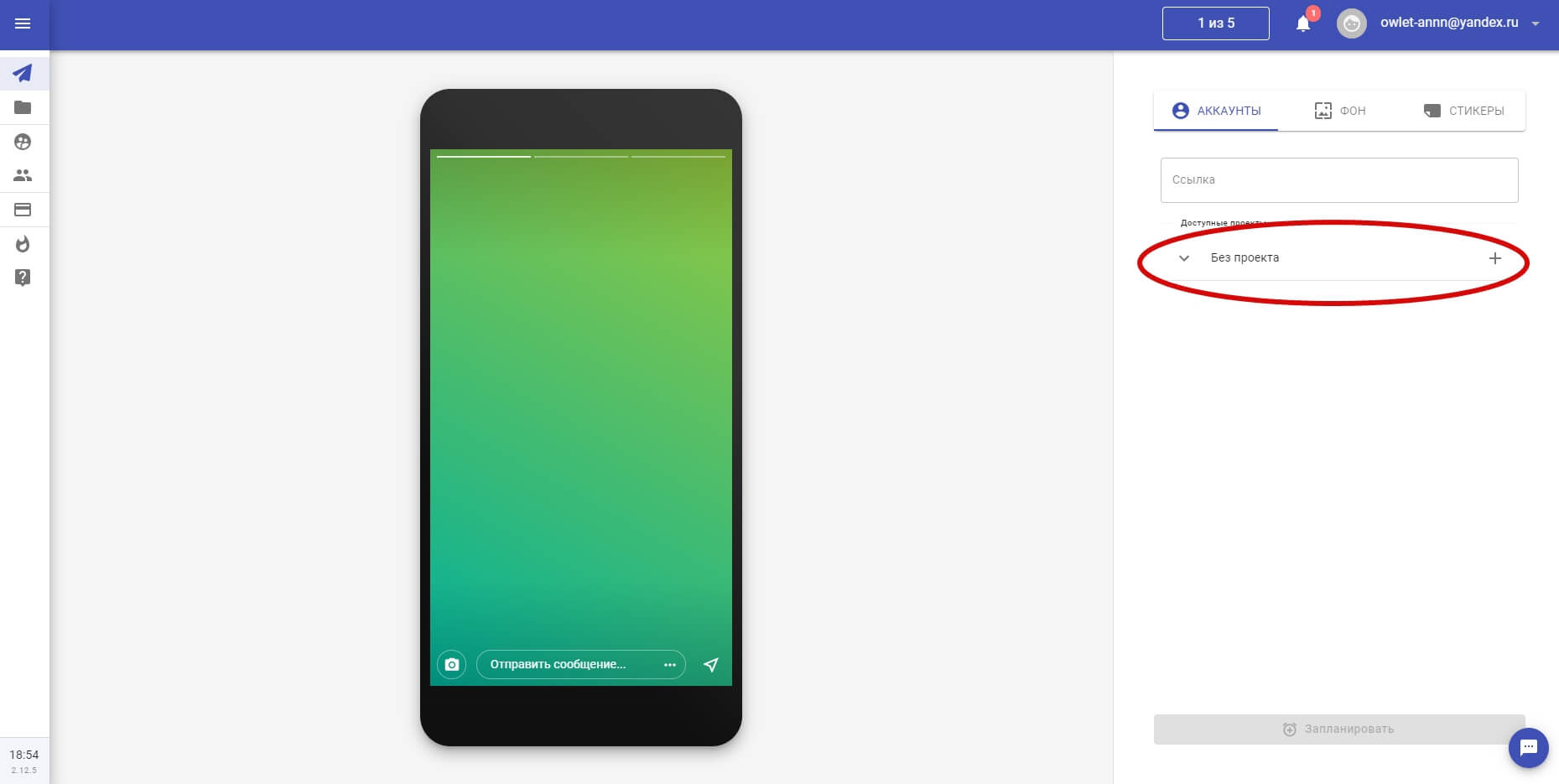
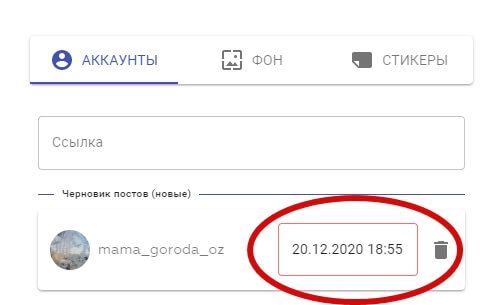
Ссылки будут кликабельными, если у вас есть 10000 подписчиков и включен бизнес-аккаунт
Шаг второй. Определяемся с фоном.
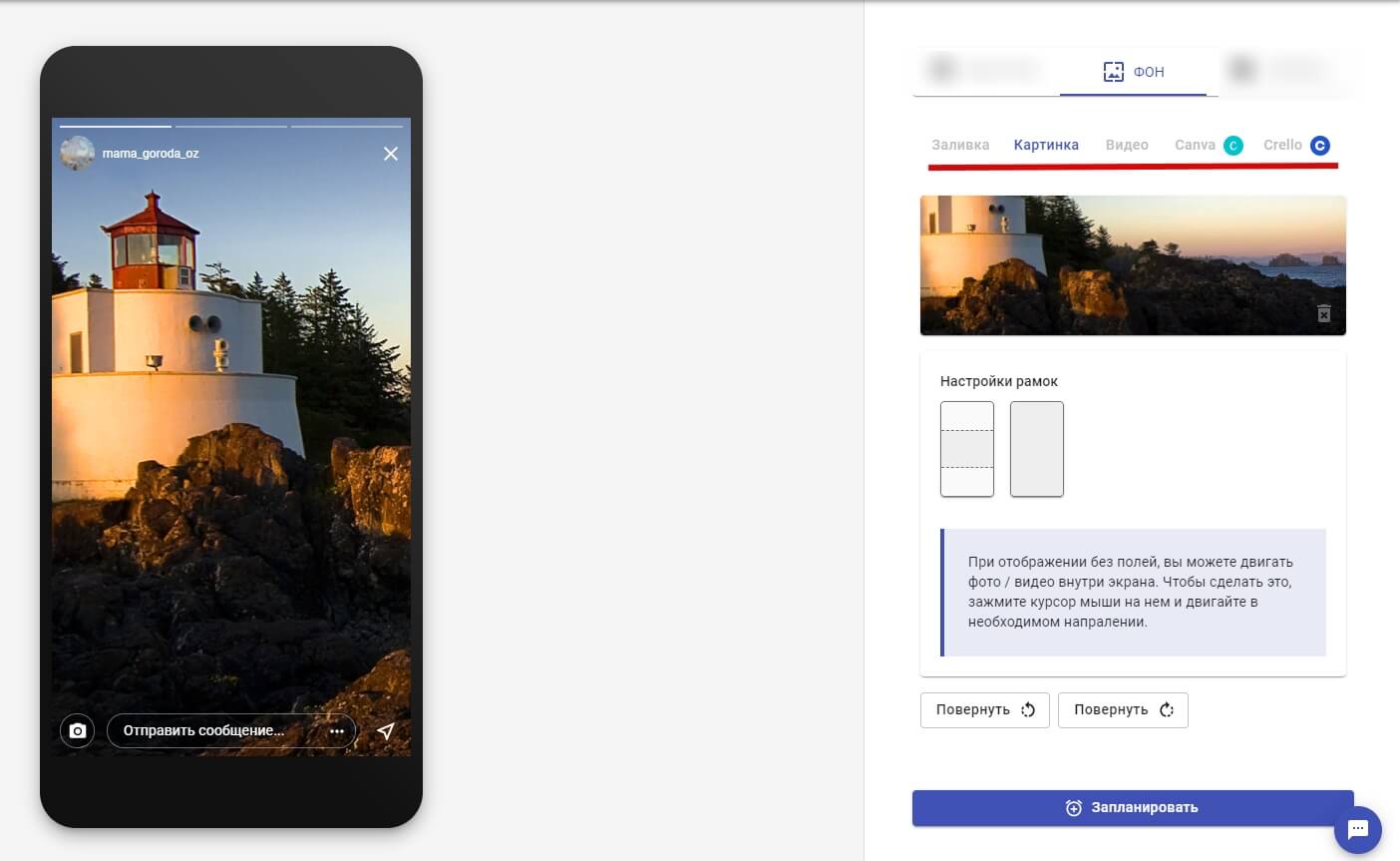
Шаг третий. Можем добавить текст, картинку и стикеры на Историю.
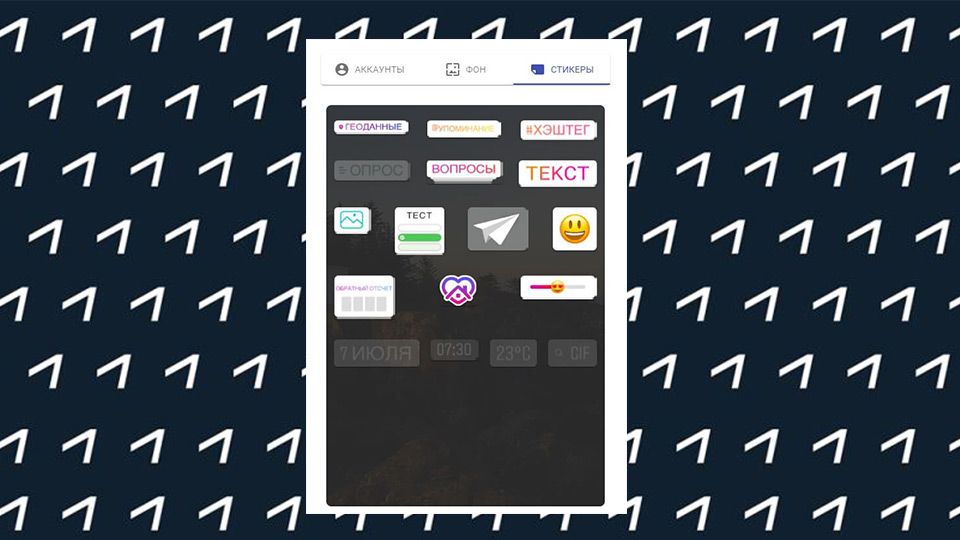
Все неактивные стикеры, окрашенные в серый свет, будут добавляться с новыми обновлениями.
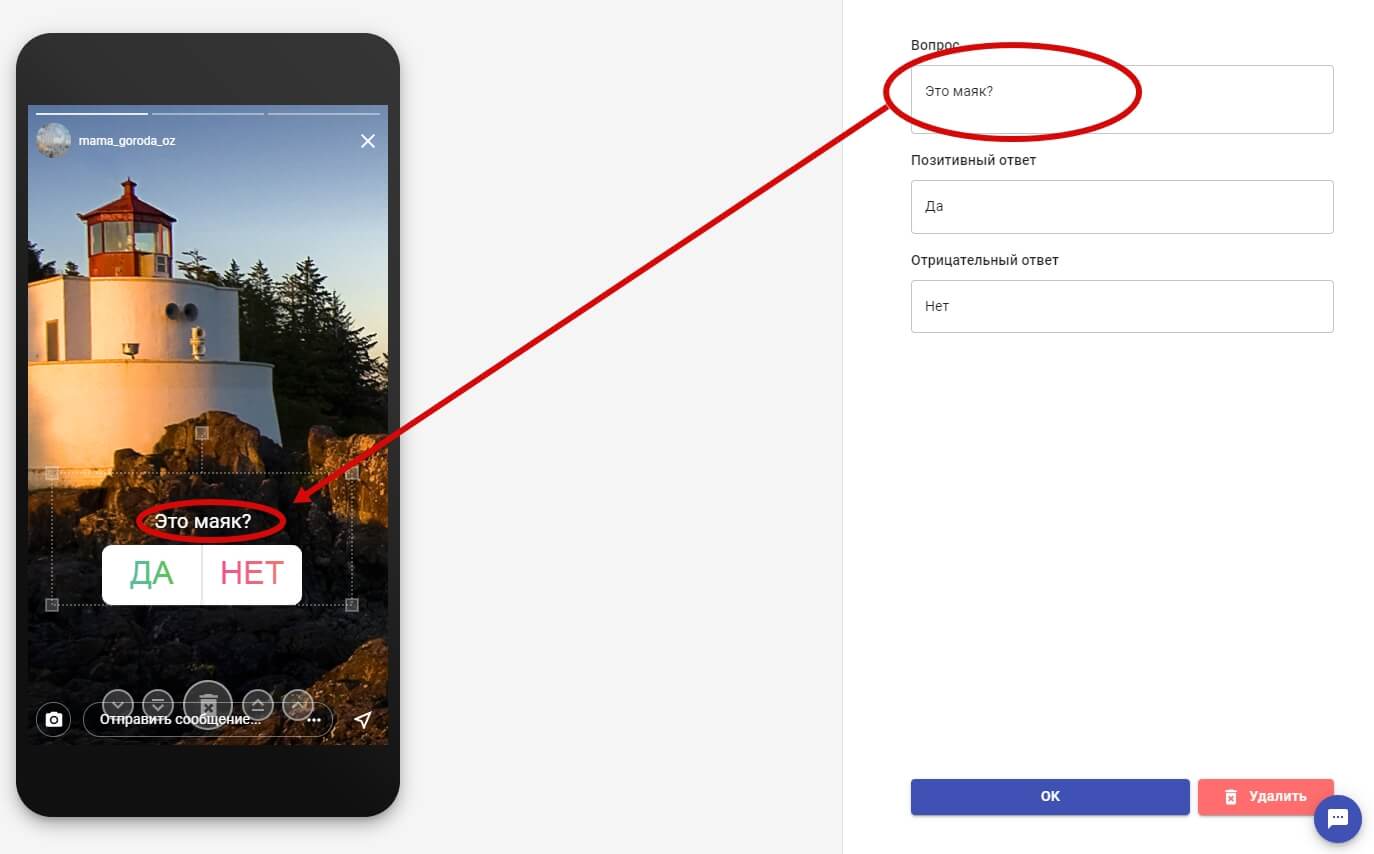
Остались вопросы? Читайте инструкцию «Как пользоваться конструктором Историй» в блоге SMMplanner.
Заключение
Опубликовать Историю в Инстаграм* через SMMplanner можно двумя путями: через создание поста, отмечая галочкой, что это нужно публиковать в Истории, и непосредственно через специальный Конструктор Историй.
На первый взгляд может показаться, что публикация Историй через пост лишняя, ведь можно сразу зайти в Конструктор и работать через него. Но когда вы планируете Историю через создание нового поста, вы сможете отредактировать свое фото или видео, не утруждаясь в поиске других редакторов.
Поэтому выбирая, через какой механизм SMMplanner загружать Историю, вы сразу выберете нужный под ваши задачи.
Используйте SMMplanner и отдыхайте!